إن Google Voice هي خدمة مفيدة حقًا (ومجانية) من Google تتيح لك إجراء مكالمات هاتفية واستقبالها دون الحاجة إلى خط أرضي أو هاتف محمول.
ومن أكثر الميزات المفيدة في Google Voice ميزة ميزة البريد الصوتي. إنها طريقة رائعة لتلقي الرسائل من الأشخاص عبر نماذج الاتصال على موقع الويب الخاص بك ، أو كرقم عام تريد منحه للأشخاص لترك رسائل لك دون إعطائهم رقم هاتفك الحقيقي.
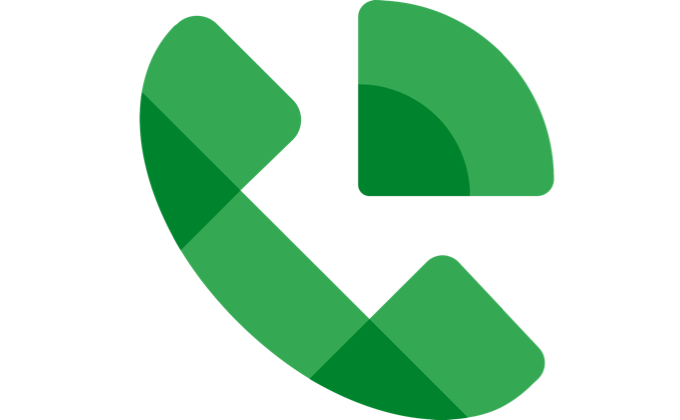
في هذه المقالة ، ستتعرف على كيفية إعداد البريد الصوتي على حساب Google Voice الخاص بك.
ليس لديك Google Voice بعد؟
إذا كنت تحب فكرة استخدام ميزة البريد الصوتي على Google Voice ولكن ليس لديك حساب أو رقم هاتف Google Voice حتى الآن ، الاشتراك سهل للغاية.
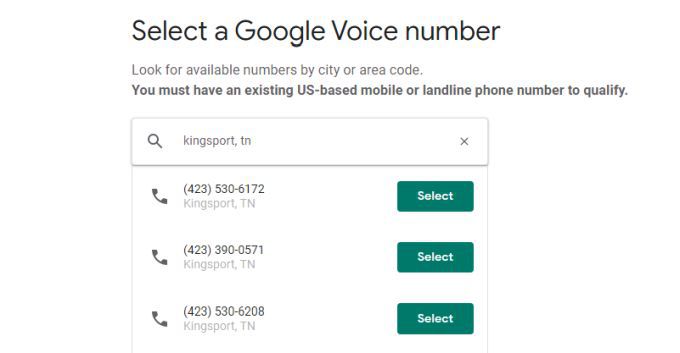
اتبع التعليمات التي تظهر على الشاشة لإنهاء إعداد رقمك الجديد. يمكنك أيضًا ربط رقم هاتف Google Voice هذا بخط أرضي حالي أو رقم الهاتف الجوال إذا كنت ترغب في إجراء مكالمات إلى Google Voice لرنين هذا الهاتف أيضًا.
كيفية إعداد البريد الصوتي على Google Voice
الآن بعد أن أصبح لديك حساب Google Voice الخاص بك ورقم هاتفك ، فلديك بالفعل صندوق بريد صوتي نشط كجزء من الحساب.
ومع ذلك ، هناك بعض الأشياء ستحتاج إلى القيام بإعداد البريد الصوتي حتى يعمل بشكل صحيح.
1. عند تسجيل الدخول إلى حسابك في Google Voice ، حدد رمز الترس الإعداداتفي الزاوية اليمنى العليا.
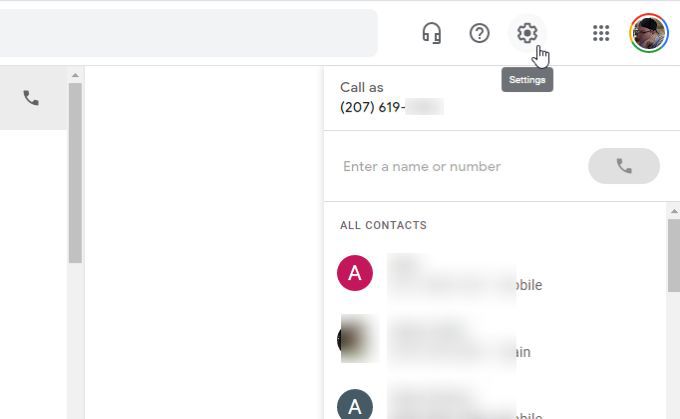
2. في قسم الإعدادات ، حدد البريد الصوتيمن القائمة اليمنى. سيؤدي هذا إلى تمريرك تلقائيًا إلى قسم إعدادات البريد الصوتي.
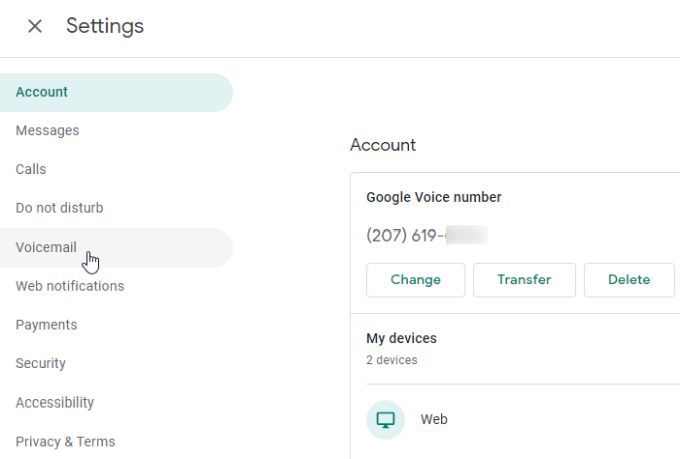
3. تشتمل إعدادات البريد الصوتي على ثلاثة أقسام حيث يمكنك تهيئة كيفية عمل ميزة البريد الصوتي في Google Voice بالضبط.
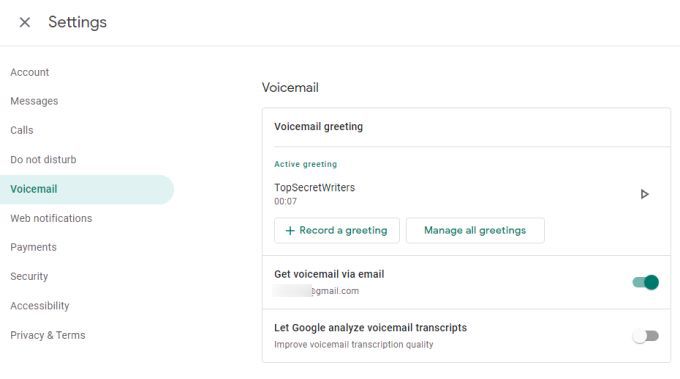
سوف نستكشف كل من إعدادات البريد الصوتي هذه في Google Voice في القسم التالي.
إعدادات البريد الصوتي لـ Google Voice
القسم الأول الذي يجب مراعاته هو الترحيب النشط. سترى زرين في هذا القسم.
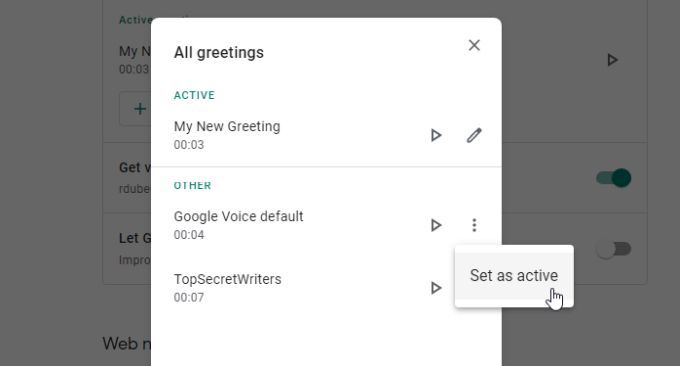
سترى دائمًا تم إدراج الترحيب النشط في قسم الترحيب النشطفي مربع رسالة ترحيب البريد الصوتي.
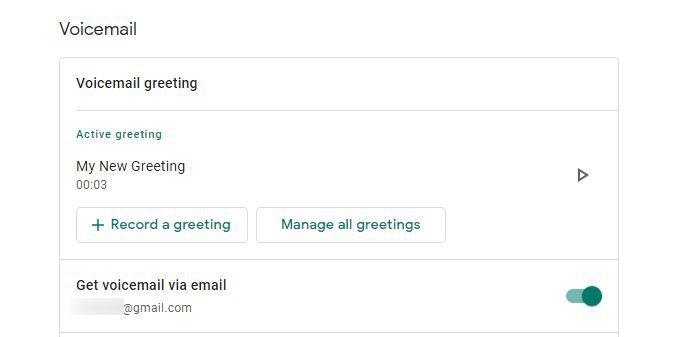
القسم الثاني هو المربع الحصول على بريد صوتي عبر البريد الإلكتروني. إذا قمت بتمكين هذا ، فستتلقى أي رسائل بريد صوتي جديدة مسجلة يتم تسليمها مباشرة إلى حساب بريدك الإلكتروني في Google. سيكون هذا هو عنوان البريد الإلكتروني المرتبط بحساب Gmail الذي استخدمته للاشتراك في Google Voice.
القسم الثالث والأخير هو السماح لـ Google بتحليل نصوص البريد الصوتي. هذا هو خيار إعداد الخصوصية. يمنح تمكينه Google إذنًا للوصول إلى نصوص بريدك الصوتي لأغراض التغيير والتبديل وتحسين خوارزمية نسخ البريد الصوتي.
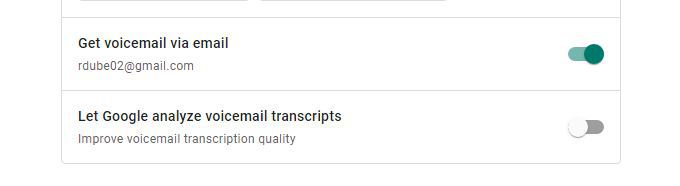
بخلاف الإعدادات التي ستجدها في قسم إعدادات البريد الصوتي في Google Voice ، بعض الإعدادات الأخرى ذات الصلة بتهيئة بريدك الصوتي.
إعدادات البريد الصوتي في Google Voice
أعلى قسم إعدادات البريد الصوتي مباشرةً ، يوجد مربع الرجاء عدم الإزعاجبه إعداد بريد صوتي آخر.
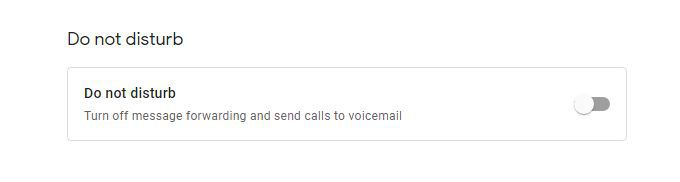
لن يؤدي تمكين هذا التبديل إلى إعادة توجيه أي من رسائلك إلى رقم الهاتف الذي عينته لحساب البريد الصوتي من Google. بدلاً من ذلك ، ستحول جميع المكالمات مباشرة إلى البريد الصوتي.
هذا خيار قد ترغب في استخدامه إذا كنت مسافرًا ولا تريد أن تزعجك المكالمات لفترة من الوقت.
هناك خيار آخر للبريد الصوتي يتمثل في أسفل صفحة إعدادات البريد الصوتي من Google باتجاه الأسفل. ابحث عن قسم الأمان. مربع تصفية الرسائل غير المرغوب فيهاهو المكان الذي يمكنك فيه تمكين تصفية الرسائل غير المرغوب فيها لثلاث من ميزات البريد الصوتي من Google - المكالمات والرسائل والبريد الصوتي.
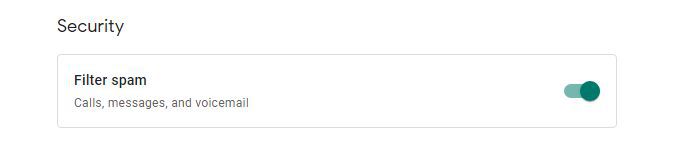
قم بتمكين هذا التبديل إلى قم بتشغيل هذه الميزة. هذا مفيد بشكل خاص إذا وجدت أنك تتلقى الكثير من رسائل البريد العشوائي أو رسائل البريد الصوتي. تعد خوارزمية مكافحة الرسائل غير المرغوب فيها من Google فعالة بشكل مدهش في حظر جهات الاتصال المزعجة هذه.
نصائح أخرى للبريد الصوتي من Google
يعد استخدام البريد الصوتي من Google أمرًا سهلاً ومريحًا للغاية. عند تحديد البريد الصوتي من لوحة التنقل اليمنى ، ستتمكن من الوصول إلى قائمة رسائل البريد الصوتي الأخيرة.
حدد أي رسالة لمشاهدة نص البريد الصوتي. يمكنك تحديد زر التشغيل أسفل هذا النسخ لسماع الرسالة.
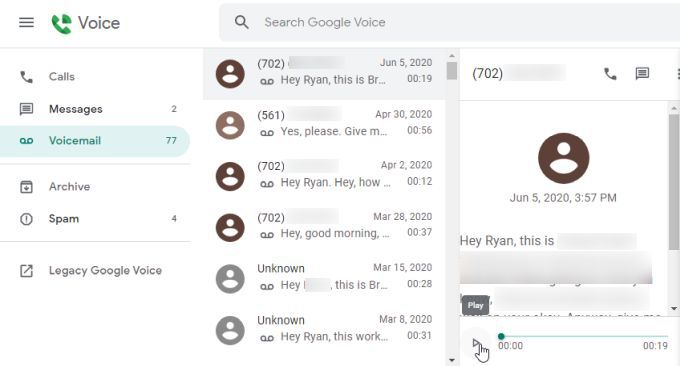
عندما تحدد النقاط الثلاث في أعلى يمين الرسالة ، سترى قائمة بالخيارات للأشياء التي يمكنه فعل ذلك مع رسالة بريدك الصوتي.
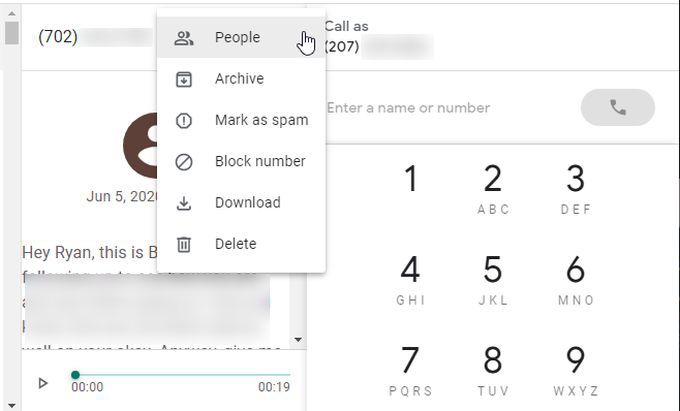
الخيارات المهمة هنا هي:
خلاصة القول هي أنه بمجرد إعداد البريد الصوتي على Google Voice ، فإنه يعمل فقط. إنه ملائم أيضًا ، ويمنحك مكانًا لتخزين المكالمات الواردة حيث يمكنك الوصول إليها في وقتك الخاص ووفقًا لجدولك الخاص.